
10 astuces pour résoudre le problème Impossible de restaurer la sauvegarde sur cet iPhone car le logiciel est trop ancien

- Posté par Seabass559 dans Reddit
Parfois, vous constaterez peut-être que le nouvel iPhone ne sera pas restauré à partir de la sauvegarde iTunes et que vous recevrez l’invite « la sauvegarde de l’iPhone ne peut pas être restaurée sur cet iPhone car le logiciel de l’iPhone est trop ancien ». Cette erreur se produit généralement lorsque vous essayez de restaurer la sauvegarde iTunes synchronisée à partir d’une version plus récente d’iOS vers une version plus ancienne d’iOS. En dehors du mécanisme de limitation et de sécurité d’Apple, vous devez mettre à jour l’iPhone vers la dernière version d’iOS avant de pouvoir être restauré à partir de cette sauvegarde.
Si vous ne pouvez pas restaurer la sauvegarde sur un nouvel iPhone parce que le logiciel de l’iPhone est trop ancien, vous pouvez suivre ce tutoriel pour résoudre le problème à la normale.
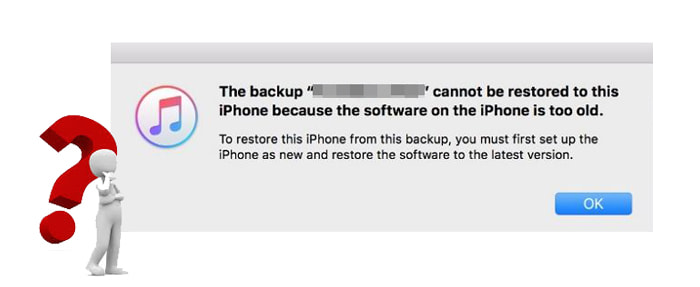
Partie 1. Pourquoi ne puis-je pas restaurer mon iPhone à partir d’une sauvegarde ?
Partie 2. Comment réparer « La sauvegarde ne peut pas être restaurée sur cet iPhone car le logiciel de l’iPhone est trop ancien » ?
De nombreux facteurs ne vous permettent pas de restaurer la sauvegarde sur votre nouvel iPhone. Nous concluons donc ici les ressorts moteurs comme suit :
En savoir plus : Vous vous demandez comment réinitialiser l’iPhone que vous avez trouvé ? Vous aurez peut-être besoin de ce tutoriel.
Ne paniquez pas si vous recevez le message « la sauvegarde ne peut pas être restaurée sur cet iPhone car le logiciel de l’iPhone est trop ancien ». Vous trouverez ci-dessous les dix meilleures méthodes de dépannage pour votre référence.
Lorsqu’il vous rappelle que le logiciel de l’iPhone est trop ancien pour être restauré, la première chose que vous pouvez essayer est de mettre à jour la version iOS sur votre iPhone. Pour ce faire, vous pouvez vous rendre dans les paramètres de l’iPhone > faire défiler vers le bas pour sélectionner Général > appuyez sur Mise à jour logicielle > attendez qu’il vérifie et télécharge la dernière version d’iOS. S’il y en a un, installez-le dès maintenant.

Si votre ordinateur exécute la dernière version d’iOS, vous pouvez réinitialiser votre iPhone pour qu’il soit prêt pour la restauration de la sauvegarde. Il suffit d’ouvrir les paramètres de l’iPhone > d’appuyer sur Général > de choisir Réinitialiser > de cliquer sur l’option Effacer tout le contenu et les paramètres et de le confirmer avec le mot de passe de votre identifiant Apple. Après avoir effacé votre iPhone, vous pouvez réinitialiser votre iPhone et essayer de restaurer la sauvegarde.

Vous aurez peut-être besoin de : Bogues iOS 16 : réparation rapide des problèmes de la version bêta d’iOS 16 avec des correctifs faciles
Dans certains cas, des problèmes peuvent également entraîner l’impossibilité de restaurer la sauvegarde car le logiciel est trop ancien. Ainsi, vous pouvez redémarrer votre ordinateur et votre iPhone et essayer de vérifier si le problème existe toujours.
La version obsolète d’iTunes entraînera également de nombreux problèmes, notamment le fait que vous ne pouvez pas restaurer la sauvegarde sur un nouvel iPhone. Par conséquent, vous pouvez mettre à jour iTunes vers la dernière version :
Exécutez iTunes sur votre ordinateur > appuyez sur Aide dans la barre de menus de Windows ou appuyez sur iTunes dans le menu Apple de Mac > cliquez sur l’option Rechercher les mises à jour . S’il existe une nouvelle version d’iTunes, téléchargez-la et installez-la. Essayez ensuite de restaurer à nouveau la sauvegarde sur votre iPhone.

Voir plus : Comment désactiver Localiser mon iPhone/iPad avec/sans mot de passe ?
Si le nouvel iPhone ne se restaure pas à partir de la sauvegarde iTunes, vous devrez vérifier si la sauvegarde iTunes existe. Selon la dernière règle d’iTunes, il ne conserve qu’une seule sauvegarde par iPhone ou iPad. Cela signifie que la dernière sauvegarde iTunes remplacera la sauvegarde iTunes antérieure effectuée à partir du même iPhone sur votre ordinateur.
Pour vérifier si la sauvegarde iTunes que vous allez restaurer existe, vous pouvez accéder à l’emplacement de sauvegarde iTunes par défaut sur votre ordinateur. Avant de parcourir l’emplacement de sauvegarde iTunes, assurez-vous d’avoir activé l’option Afficher les fichiers cachés sur votre ordinateur.
Sur un PC Windows, accédez à C :\Users\username\AppData\Roaming\Apple Computer\MobileSync\Backup ;
Sur un Mac, accédez à / Users/username/Library/Application Support/MobileSync/Backup/
En savoir plus : Sauvegarde iCloud vs iTunes : quelle est la différence entre les deux ? (Guide complet)
La connexion Internet médiocre et instable est une autre raison responsable du problème de restauration infructueuse de l’iPhone. Dans la plupart des cas, la connexion Wi-Fi stable accélérera considérablement le processus de restauration. Si votre réseau est faible, veuillez le remplacer par un autre Wi-Fi ou point d’accès et réessayer le processus de restauration.
Si vous ne parvenez pas à déterminer quel logiciel a besoin d’être mis à jour lorsqu’il vous indique « la sauvegarde ne peut pas être restaurée sur cet iPhone car le logiciel de l’iPhone est trop ancien », vous pouvez configurer votre iPhone comme un nouvel iPhone pour résoudre le problème.
Pour commencer, lancez iTunes, accédez à l’assistant de configuration de votre téléphone , puis appuyez sur l’option Configurer en tant que nouvel iPhone .
Ensuite, cliquez sur Continuer > décochez les deux cases > ignorez les étapes de configuration d’un code d’accès, d’un identifiant Apple, etc., sur votre iPhone > appuyez sur Terminé sur la fenêtre iTunes.
Ensuite, appuyez sur le bouton Mettre à jour de l’assistant de mise à jour et de restauration > appuyez sur le bouton Mettre à jour pour confirmer l’opération > suivez les instructions à l’écran pour terminer la configuration de votre iPhone.

Vous pouvez modifier le fichier plist sur votre ordinateur pour remplacer la version iOS par une version plus récente compatible avec votre iPhone. Cependant, le processus nécessite certaines connaissances techniques et peut être assez compliqué pour les personnes non averties en technologie.
Si vous souhaitez vous plonger dans la méthode, continuez à apprendre les étapes ci-dessous.
Tout d’abord, téléchargez un logiciel Plist Editor sur votre ordinateur. Plus tard, allez dans le répertoire de Mac : ~/Library/Application Support/MobileSync/Backup, et sélectionnez le dossier de sauvegarde contenant une chaîne de chiffres et de lettres.

Après cela, ouvrez le fichier info.plist avec l’éditeur Plist, localisez la ligne Version du produit et remplacez la valeur par une version iOS qui fonctionne avec votre iPhone. Enfin, enregistrez les modifications et essayez à nouveau de restaurer les sauvegardes sur votre iPhone.
Pourboire: Vous pouvez également localiser les lignes suivantes et modifier le fichier plist avec n’importe quel éditeur de texte :
Dans cet exemple, la valeur de la version du produit est iOS 12.3.2. Vous pouvez remplacer la valeur 12.3.2 de la version du produit par la version actuelle d’iOS sur votre iPhone. Ensuite, le message Le logiciel de l’iPhone est trop ancien pour être restauré ne s’affichera pas.
Lors de la restauration d’une sauvegarde iCloud à partir d’une version plus récente d’iOS vers une version antérieure d’iOS, il peut vous demander de mettre à jour votre logiciel. Dans ce cas, cliquez sur le bouton Télécharger et installer dans l’assistant de configuration, entrez le code d’accès pour télécharger le logiciel et appuyez sur le bouton Installer maintenant pour installer la dernière version d’iOS sur votre iPhone.
Une fois cela fait, il restaurera automatiquement le fichier de sauvegarde iCloud sur votre iPhone.
Supposons que vous vouliez un moyen rapide de restaurer le fichier de sauvegarde iTunes sur votre iPhone et que vous ne perdiez pas de temps à résoudre le problème. Dans ce cas, vous pouvez utiliser le logiciel alternatif iTunes - Coolmuster iPhone Data Recovery.
Tant que vous avez déjà sauvegardé votre iPhone avec iTunes sur l’ordinateur, vous pouvez récupérer directement les données des fichiers de sauvegarde iTunes sur votre iPhone. De plus, il prend en charge les contacts, les photos, les SMS, les pièces jointes SMS, l’historique des appels, les calendriers, les mémos vocaux, l’historique Safari, les notes, etc.
Par rapport à iTunes, il fonctionne bien avec tous les modèles d’iPhone, de l’iPhone 4 à l’iPhone 14/13/12 Pro Max/12 Pro/12/12 mini/SE/11 Pro Max/11 Pro/11/XS Max/XS/XR/X, etc. De plus, vous n’aurez pas besoin de connecter votre iPhone à l’ordinateur. Au lieu de cela, il détectera automatiquement l’iPhone synchronisé avec l’ordinateur et restaurera la sauvegarde sans fil.
Voyons comment restaurer le fichier de sauvegarde iTunes sur l’iPhone sans connecter votre iPhone.
1. Exécutez Coolmuster iPhone Data Recovery et analysez les sauvegardes iTunes.
Après avoir ouvert le logiciel sur votre ordinateur, il détectera automatiquement l’ordinateur et affichera les enregistrements de sauvegarde iTunes de vos iDevices que vous avez déjà synchronisés avec cet ordinateur. Mettez en surbrillance un enregistrement de sauvegarde dans la liste et appuyez sur le bouton Démarrer l’analyse pour analyser les données de sauvegarde iTunes spécifiques.

2. Analysez et prévisualisez le fichier de sauvegarde iTunes.
Après l’analyse, vous verrez toutes les données du fichier de sauvegarde iTunes sur l’interface. Vous pouvez sélectionner une catégorie dans le panneau de gauche et afficher toutes les informations détaillées sous la catégorie.

3. Restaurez le fichier de sauvegarde.
Choisissez une catégorie dans la fenêtre de gauche, cochez les éléments que vous souhaitez restaurer, puis appuyez sur le bouton Récupérer sur l’ordinateur ci-dessous pour restaurer les fichiers choisis de manière sélective.
Pour aller plus loin :
Comment restaurer facilement les contacts de la sauvegarde iTunes sur iPhone ? (Top 3 des façons)
[Avec tutoriel] Comment récupérer des photos d’un iPhone sans iCloud en 2023 ?
Vous pouvez facilement vous fâcher lorsque vous rencontrez le problème « la sauvegarde ne peut pas être restaurée sur cet iPhone car le logiciel de l’iPhone est trop ancien » sur votre ordinateur. Néanmoins, nous espérons toujours que vous parviendrez à y remédier avec les dix solutions ci-dessus. Si vous me consultez sur la meilleure façon de résoudre le problème, je vous recommande d’essayer l’alternative iTunes - Coolmuster iPhone Data Recovery.
Il peut restaurer la sauvegarde iTunes de l’ordinateur sur votre iPhone en quelques secondes sans connecter votre iPhone à l’ordinateur. De plus, vous n’aurez pas besoin de passer du temps à apporter des modifications inutiles à votre iPhone ou à votre ordinateur. C’est donc le choix optimal.
Si vous rencontrez des difficultés et avez besoin d’une assistance technique pour résoudre le problème, veuillez nous en informer dans les commentaires.
Articles connexes :
Comment résoudre le problème de restauration de l’iPhone avec 6 façons ?
Guide complet sur la façon de corriger l’erreur iTunes 4005 ou l’erreur iPhone 4005
Comment résoudre le problème iTunes n’a pas pu se connecter à cet iPhone ? (6 solutions efficaces)

 Récupération de l’iPhone
Récupération de l’iPhone
 10 astuces pour résoudre le problème Impossible de restaurer la sauvegarde sur cet iPhone car le logiciel est trop ancien
10 astuces pour résoudre le problème Impossible de restaurer la sauvegarde sur cet iPhone car le logiciel est trop ancien